Assistente pessoal da Microsoft Cortana acaba de estrear no Windows 10 e isso certamente significa muito para os usuários. Como o desktop ou laptop é o epicentro de nosso trabalho, tendemos a organizar nossa programação e planejar nosso trabalho para o dia em nosso PC.
Cortana tem sido uma das assistentes pessoais mais espirituosas que já conheci e também consegue alguns brownie points na frente utilitária. O "lembre-me" recurso é algo que tenho usado no meu Windows Phone (e agora no Android!) há muito tempo e a Cortana sempre correspondeu às minhas expectativas.
Felizmente, a Microsoft não apenas portou a Cortana para o Windows 10 PC, mas também fez alguns ajustes para que o assistente digital fosse feito sob medida para atender às necessidades dos usuários de PC. Dito isso, a Cortana no PC pode fazer todas as tarefas que sua contraparte móvel faz, mas, além disso, também pode ajudá-lo a pesquisar arquivos, acessar o Microsoft Edge sem usar as mãos e também se integrar a outros aplicativos para uma experiência verdadeiramente contínua. Além de todos os recursos mencionados anteriormente, a Cortana é capaz de realizar mais uma função poderosa de redigindo e enviando um novo e-mail.
Escreva e envie e-mail usando a Cortana
Orientaríamos você por algumas das etapas que permitiriam à Cortana redigir, editar e enviar um e-mail em um instante, apenas usando comandos de voz. Toda a tarefa gira em torno do recurso chamado “Ei Cortana”, que desperta Cortana e permite que você mande um e-mail para ela.
Ativando “Ei Cortana”
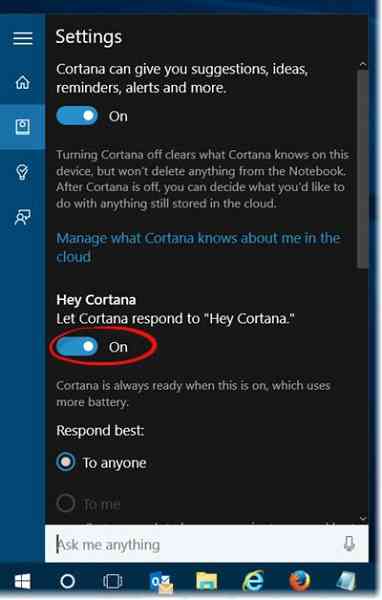
Ei, Cortana pode ser ativada clicando na caixa de pesquisa da Cortana no lado esquerdo da sua área de trabalho, logo acima do menu Iniciar. Clique no botão Bloco de anotações para acessar o bloco de notas da Cortana, que ele usa para manter uma guia sobre suas preferências e interesses. A melhor parte é que suas preferências e interesses já estariam sincronizados com o PC se você o estiver usando em qualquer outro dispositivo.
Uma vez dentro do Notebook, selecione Configurações e alterne a opção Deixar Cortana responder a 'Ei Cortana'. Depois de ativada, a Cortana responderá à sua voz, mas antes disso, ela o levará por um curto processo de leituras apenas para saber como você fala.
Escrevendo um e-mail
Tudo que você precisa fazer é dizer “Olá Cortana, escreva um e-mail”Em seguida, a Cortana perguntará para quem você deseja enviar o e-mail, você pode dizer o nome de uma pessoa ou o apelido da pessoa com a qual você salvou o contato no catálogo de endereços. Você também pode dizer o nome de várias pessoas, separando os endereços por “e”.
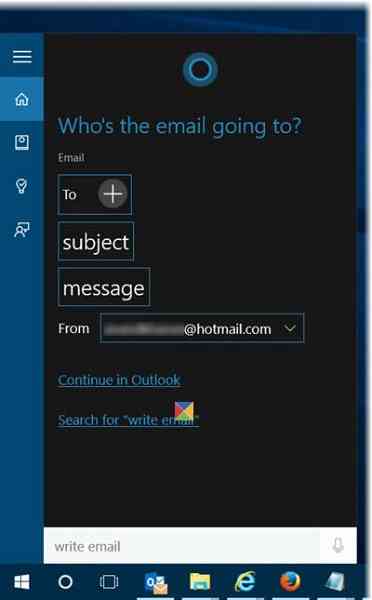
A Cortana irá pedir-lhe o assunto e, em seguida, seguirá em frente e irá pedir-lhe o conteúdo no corpo do e-mail. Caso você precise fazer algumas alterações em qualquer lugar, basta dizer Faça mudanças e Voila! Cortana atenderá suas ordens.
A Cortana também exibirá um Continuar em “Sua caixa de correio padrão”E, adicionalmente, também o ajudará a escolher entre as outras contas de e-mail que você configurou no aplicativo Windows 10 Mail.
Experimente e veja se você gosta!
PS: Você pode fazer mais com a Cortana do que apenas pesquisar!
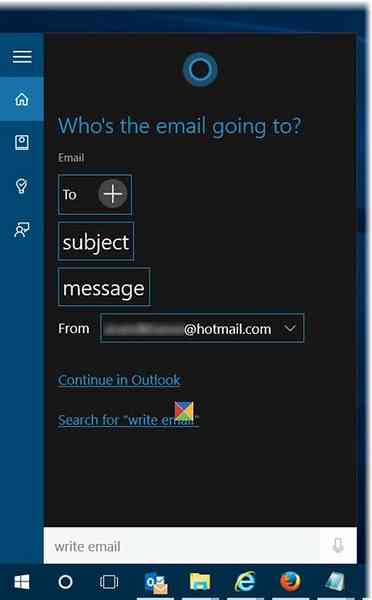
 Phenquestions
Phenquestions


